Advertentie
De Chrome App Launcher is een ingebouwd onderdeel van het besturingssysteem van de Chromebook en is sinds respectievelijk medio 2013 en eind 2013 beschikbaar op Windows en Mac.
Het heeft een reputatie als Google's versie van de veel verguisde Windows Start Menu De geschiedenis van het Windows Start-menuOndanks alle pracht en praal rond de release van Windows 10, is een van de meest goed ontvangen functies van het besturingssysteem de terugkeer van een oude vriend: het Startmenu. Lees verder . Het heeft zeker een aantal vergelijkbare functies, maar het is ook een krachtige tool die zoveel meer kan dan alleen programma's openen. Het kan een reeks webgebaseerde taken sneller, gemakkelijker en meer gestroomlijnd maken, maar toch maken maar weinig mensen optimaal gebruik van de mogelijkheden ervan.
Hier bekijken we enkele tips en trucs die u zullen helpen het meeste uit de software te halen...
Ingebouwde zoekfunctie
Aangezien de Chrome App Launcher is ontworpen en ontwikkeld door Google, zou het geen verrassing moeten zijn dat deze een ingebouwde zoekfunctie bevat.
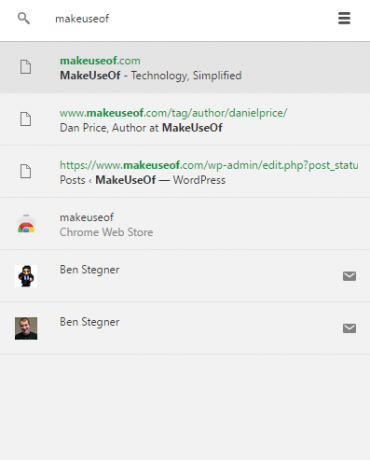
Het werkt iets anders, afhankelijk van het besturingssysteem dat u gebruikt. Op een Chromebook drukt u gewoon op de zoekknop (waar u normaal gesproken de Caps Lock-toets vindt) en begint u te typen. Op een Windows of Mac moet u eerst het opstartprogramma openen en vervolgens in het zoekvak bovenaan klikken.
Het mooie van deze zoekfunctie is dat deze zoveel meer doet dan alleen op internet zoeken. Het scant uw browsegeschiedenis, de Chrome Web Store, uw bladwijzers, uw apps, uw contacten en natuurlijk de automatische suggesties van Google.
Als u op enter drukt, gaat u naar de eerste optie in de lijst, anders klikt u gewoon op het gewenste item.
Bladwijzers toevoegen
Een weinig bekend geheim van de Chrome App Launcher is de mogelijkheid om snelkoppelingen naar uw favoriete online locaties op te nemen.
Voorheen moest u experimentele functies inschakelen via het vlaggenmenu van Chrome (een methode die we bespraken toen we keken naar tips en trucs voor Chromebook-gebruikers Top 10 tips en trucs voor Google ChromebooksAls u een van de nieuwste bekeerlingen bent naar Chromebooks en op zoek bent naar enkele van de beste tips en trucs om u op weg te helpen, lees dan verder voor enkele geweldige tips. Lees verder ). Nu is het echter een volwaardige functie, ook al is het nog steeds goed verborgen.
Om een snelkoppeling toe te voegen, moet u naar de webpagina gaan die u wilt toevoegen. Eenmaal daar, klik op de menuoptie van Chrome (in de rechterbovenhoek) en volg dan Meer hulpmiddelen > Toevoegen aan taakbalk. Waarom het niet Chrome App Launcher wordt genoemd, is onduidelijk.
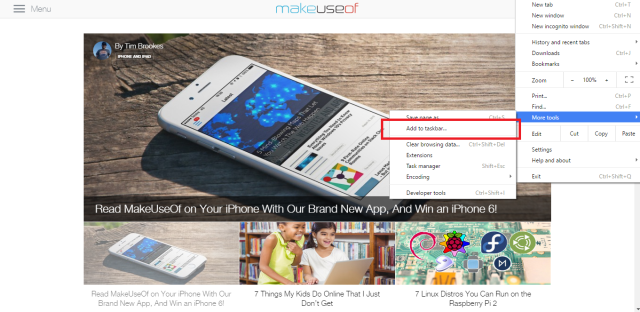
U krijgt dan een pop-upvenster te zien waarin u de titel kunt bewerken die onder uw nieuwe pictogram wordt weergegeven. Klik op "Toevoegen" en de snelkoppeling (samen met zijn favicon) verschijnt in het opstartprogramma.
Opgemerkt moet worden dat als u een Chromebook gebruikt, u alleen een optie ziet voor "Toevoegen aan plank". Gelukkig is er een oplossing waar ik later op terugkom.
Rekenmachine en eenhedenconvertor
Converter- en rekenmachine-apps/websites Probeer deze 4 online supercalculators om je te helpen met je wiskundeproblemen Lees verder waren een redder in nood toen ze voor het eerst werden onthuld. Dankzij de Chrome App Launcher zijn ze niet langer zo noodzakelijk.
Open gewoon het opstartprogramma en begin met het typen van uw vergelijking, en het antwoord verschijnt in het opstartprogramma zelf - het is niet nodig om extra pagina's of apps te openen. Als je een volwaardige rekenmachine nodig hebt, is deze gemakkelijk toegankelijk - druk gewoon op enter en je wordt naar een rekenmachine geleid.
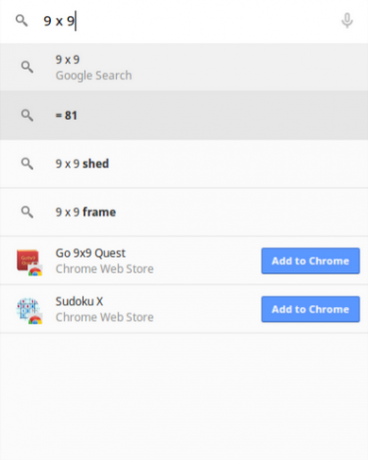
Hetzelfde proces werkt ook voor een reeks conversies met betrekking tot temperatuur, gewicht, afstand, lengte, enz., maar helaas heeft het nog niet de mogelijkheid om valutaconversies uit te voeren. Het betekent dat je nog steeds op de zoekresultaten van Google moet klikken of een handige app voor valutaconversie XE-valuta is de beste manier om onderweg geldconversies te krijgen [iOS]Als u op zoek bent naar een fantastische applicatie om geldconversies uit te voeren op uw iOS-apparaat, hoeft u niet verder te zoeken dan XE Currency. Het heeft een gelikte, gebruiksvriendelijke interface die het gemakkelijk maakt om... Lees verder .
Mappen maken
Als u het type persoon bent dat meerdere pagina's met apps in uw opstartprogramma heeft, is deze functie een echte tijdbesparende en organisatorische zegen. Het bestaat eigenlijk al meer dan 18 maanden, maar in mijn ervaring zijn maar heel weinig mensen zich ervan bewust of maken er misbruik van; het is waarschijnlijk de schuld van Google dat deze tweaks niet genoeg publiciteit hebben gegeven.
Simpel gezegd, het app-opstartprogramma kan uw individuele app-pictogrammen in mappen groeperen. Als je hier goed over nadenkt, betekent dit dat je al je apps op één overzichtelijke pagina kunt krijgen.
Als u een Chromebook gebruikt, zorgt het gebruik van een combinatie van mappen en apps die afzonderlijk op de plank zijn vastgemaakt, voor een veel soepelere en snellere ervaring.
Synchroniseer uw gegevens
Als de Chrome App Launcher op meerdere machines draait, moet je ervoor zorgen dat alle launchers op dezelfde manier zijn georganiseerd; het voorkomt verwarring en frustratie.
Gelukkig is er een experimentele functie in Chrome Chromebooks - Welk releasekanaal is geschikt voor u?Als u vroege toegang wilt tot de opwindende nieuwe functies die Google heeft gepland voor toekomstige updates, waarom zou u dan uw releasekanaal niet wijzigen? Lees verder waarmee u dit kunt doen voor Chromebooks, Windows en Linux. Macs worden niet ondersteund.
Navigeer eerst naar chrome://vlaggen in de omnibox van Chrome. Zoek daar de optie die wordt vermeld als "Synchronisatie van App Launcher inschakelen" (hint - gebruik Ctrl + F om het te vinden, het is een lange lijst!). Wijzig de instelling in "Ingeschakeld".
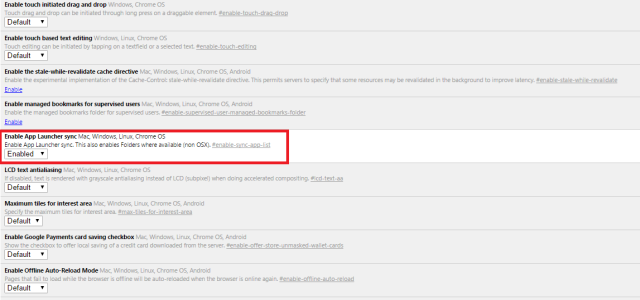
U wordt vervolgens gevraagd om Chrome opnieuw te starten. Zorg ervoor dat je alles hebt opgeslagen waar je aan werkt en klik op "Nu opnieuw opstarten".
Nu worden al uw Chrome App Launchers gesynchroniseerd op al uw machines.
Eerder in het artikel noemde ik een oplossing om bladwijzers op het app-opstartprogramma van de Chromebook te krijgen. Het maakt gebruik van deze functie; voeg gewoon de snelkoppeling toe op uw Windows- of Linux-machine en schakel vervolgens synchronisatie in. Voila - het staat nu ook in het opstartprogramma van uw Chromebook!
Welke tips heb je?
Heb je verborgen trucs gevonden die je kunt doen met de Chrome App Launcher? Hoe handig vind je het? Denk je dat het de potentie heeft om uiteindelijk de nummer één navigatietool op je computer te worden?
We horen graag uw input en meningen. U kunt ons uw mening laten weten in de opmerkingen hieronder.
Dan is een Britse expat die in Mexico woont. Hij is de hoofdredacteur van de zustersite van MUO, Blocks Decoded. Op verschillende momenten was hij de Social Editor, Creative Editor en Finance Editor voor MUO. Je kunt hem elk jaar op de beursvloer op CES in Las Vegas vinden (PR-mensen, reik uit!), en hij doet veel achter de schermen...


